iOS 11 lent ? Rassurez-vous il existe des solutions pour l’accélérer sur votre iPhone, iPad ou iPod touch 6ème génération. Pour ce dossier pratique, nous partons du principe que vous avez déjà bien vérifié que votre smartphone ou tablette sont compatibles avec iOS 11 et surtout que votre iPhone n’est pas bloqué sur le logo Apple ou iTunes. Voici nos solutions pratiques et fonctionnelles qui devraient vous permettre de rester sous iOS 11 en adaptant judicieusement sa vitesse de fonctionnement si votre appareil est vieillissant.
iOS 11 lent : Réinitialiser les réglages
Si vous avez mis à jour votre iPhone / iPad / iPod en mode OTA (Wi-Fi) ou via iTunes 12.7, il se peut que l’update se soit mal passée. Nous vous invitons dans un premier temps à redémarrer votre appareil. Ensuite, allez dans Réglages, Général, Réinitialiser (tout en bas) et sur Réinitialiser tous les réglages. Faites la même chose avec Réinitialiser les réglages réseau et éventuellement Réinitialiser les services de l’opérateur.
iOS 11 lent : Désactiver les apps gourmandes en arrière-plan
Certaines apps fonctionnent épisodiquement ou continuellement en arrière-plant. Outre le fait que cela affecte l’autonomie batterie cela sollicité également le processeur de votre iPhone / iPad aussi puissant soit-il… Nous vous invitons à désactiver totalement les apps qui fonctionnent en arrière-plan ou bien simplement certaines apps dont vous ne souhaitez pas une actualisation constante. Allez pour cela sous Réglages, Général, Actualisation en arrière-plan. En vert ce sont les apps qui sont autorisées à s’actualiser en tâche de fond en poussant le bouton sur le blanc, elles seront désactivées.
iOS 11 lent : Réduire les animations
Les animations sous iOS 11 sont plutôt sympathiques mais pas réellement utiles. Il est très simple de limiter ces animations et effets des messages en privilégiant l’expérience utilisateur, le fond à la forme. Rendez-vous pour cela Réglages, Général, Accessibilité et tapotez sur Réduire les animations. De là activez Réduire les animations et éventuellement les Effets des messages.
iOS 11 lent : Réduire la transparence
Les effets de transparence nécessitent également des temps de traitement pour la puce de votre iPhone / iPad. Il est très simple de limiter cela aussi. Allez sous Réglages, Général, Accessibilité, Réduire la transparence et activez l’option.
iOS 11 lent : Gérer le multitâche et le Dock différemment
Beaucoup d’utilisateurs utilisent leur iPad ou iPhone pour faire une chose à la fois… Le multitâche est surtout très commode sur les grands écrans de l’iPad Pro 10,5 et a fortiori sur l’iPad Pro 12,9. Si vous pouvez vous en passer, c’est très simple. Allez sous Réglages, Général, Multitâche et Dock. De là décochez Autoriser plusieurs apps. Faites de même pour le Dock en décochant Apps suggérées et récentes. En effet, le Dock n’a pas nécessairement besoin de s’actualiser et d’afficher la dernière app que vous venez de lancer…
iOS 11 lent : Stopper Siri et Spotlight…
Le service « Dis-Siri » est constamment actif, nous vous invitons à le stopper si vous n’en avez pas l’usage. Il en va de même pour les suggestion de Siri lorsque vous exploitez la Recherche Définition et Clavier. Décochez Détecter « Dis-Siri » ainsi que « Suggestions dans Rechercher » et « Suggestions dans Définition » ralentira moins le processeur de votre smartphone.
iOS 11 toujours lent ? Voici d’autres conseils à appliquer !
À ce stade, vous devriez déjà constaté les bienfaits d’un iOS 11 beaucoup plus fluide et plus agréable à utiliser. Si ça n’est toujours pas le cas nous vous conseillons tout d’abord de Nettoyer votre iPhone / iPad avec CleanMyphone ou bien Optimiser votre iPhone / iPad avec PhoneClean Pro une app également très puissante. Vous pouvez également réinstaller iOS en mise à jour 11 via iTunes ou bien directement avec le fichier firmware IPSW qui correspond à votre appareil en Installation propre iOS 11. Enfin, si rien ne change et qu’iOS 11 est décidément une plaie pour votre device, alors la solution ultime consiste à revenir à l’iOS précédent. Pour cela, nous vous invitons à suivre notre tutoriel complet pour Downgrader iOS 11 vers iOS 10.3.3.

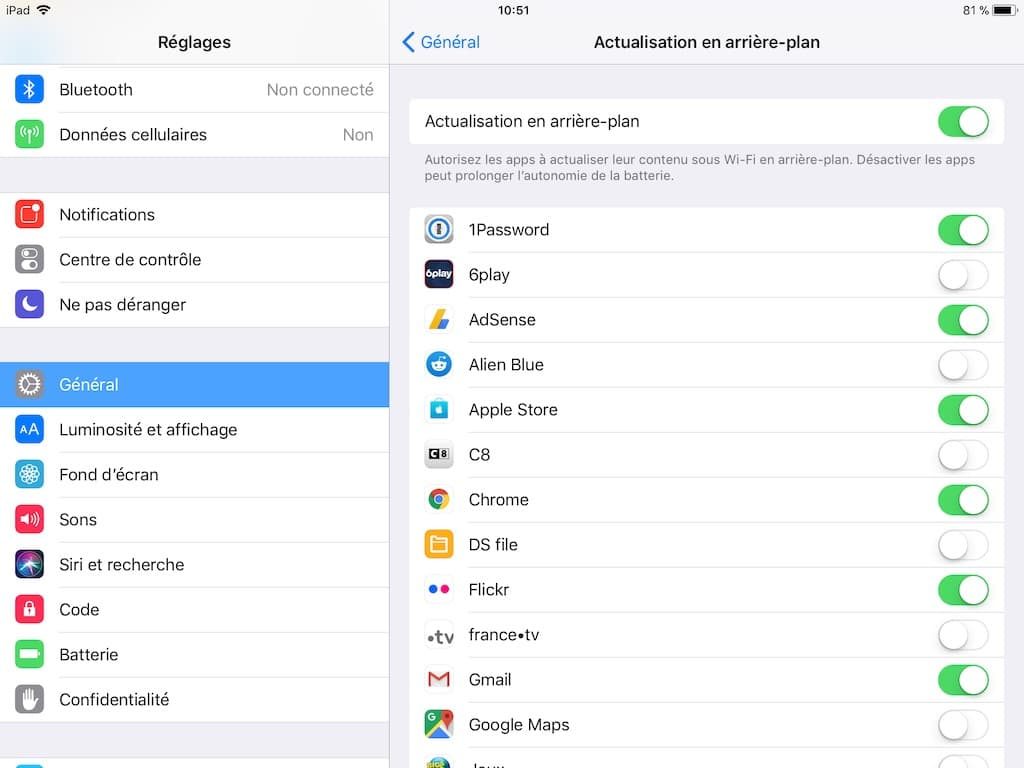




finalement, on désactive tout et on téléphone juste ! ce n’est pas plutôt la version d’IOS qui devrait être un peu mieux optimisée ??!
bonsoir,
Bien dit Marie